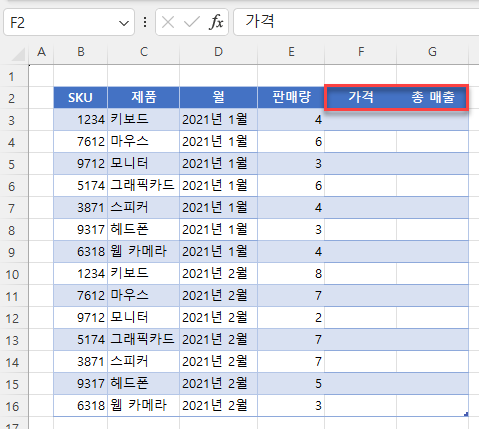엑셀에서 표에 열을 추가하여 크기를 조정(확장)하는 방법
Last updated on 8월 9, 2023
이 튜토리얼에서는 엑셀에서 열을 추가하여 표를 확장하는 방법을 보여드리겠습니다.
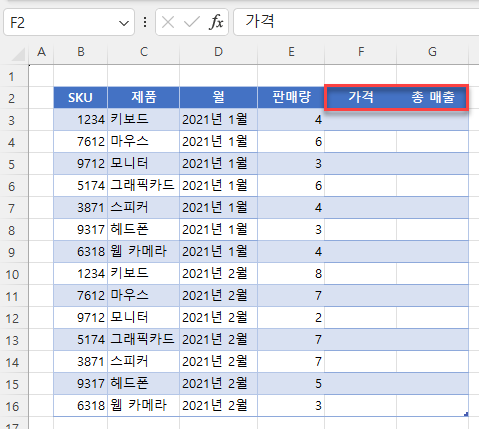
엑셀에서 표로 작업할 때 테이블 디자인 탭의 표 크기 조정을 사용하거나 간단하게 열을 삽입하여 표 크기를 조정할 수 있습니다.
테이블 디자인에서 열 추가하기
아래 그림과 같이 SKU, 제품, 월, 판매량 에 대한 열이 있는 데이터 표가 있다고 가정해 보겠습니다.
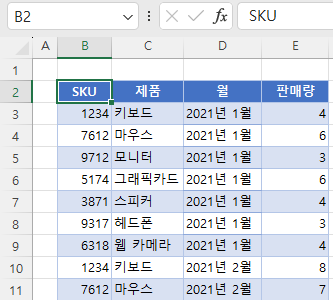
표에 가격 및 총 매출을 추가하려면 오른쪽에 두 개의 열을 추가해야 합니다.
- 먼저 표 안의 어느 셀이든 클릭하여 표를 선택합니다. 그런 다음 리본에서 테이블 디자인 탭으로 이동합니다. 속성 그룹에서 표 크기 조정을 클릭합니다.
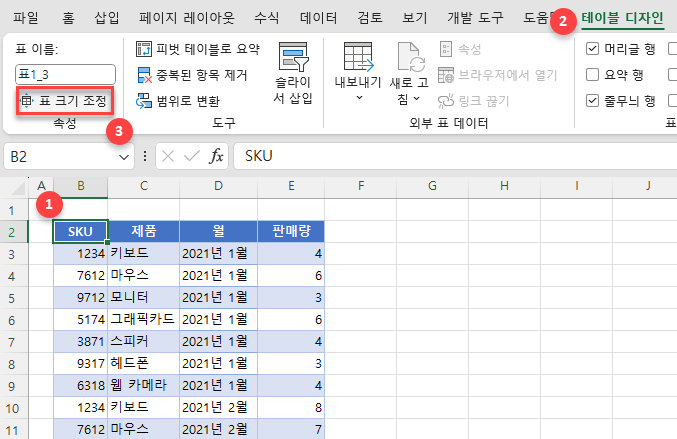
- 팝업 화면에서 표의 범위를 변경하고 확인을 클릭합니다.
오른쪽에 열을 두 개 더 추가하고자 하므로 F 및 G열까지 범위를 확장하면 되고, 그러면 새 범위는 B2:G16이 됩니다. 보시다시피 새 범위를 입력하면 점선으로 표의 크기가 표시됩니다.

결과적으로 표에 열1 및 열2라는 이름의 두 개의 새로운 열(F 및 G열)이 생깁니다.
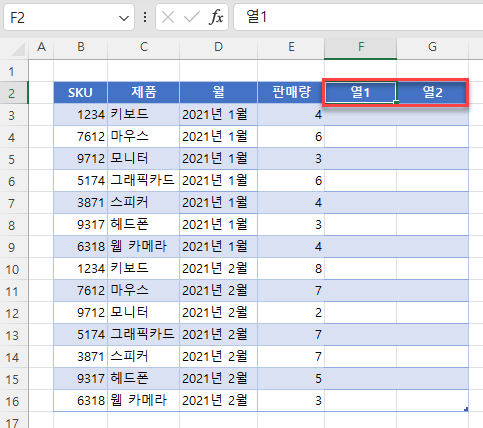
- 마지막으로 열의 이름을 변경해줍니다. 열1의 이름을 바꾸려면 F2 셀에 가격을 입력하고, 열2의 이름을 바꾸려면 G2에 총 매출을 입력합니다.
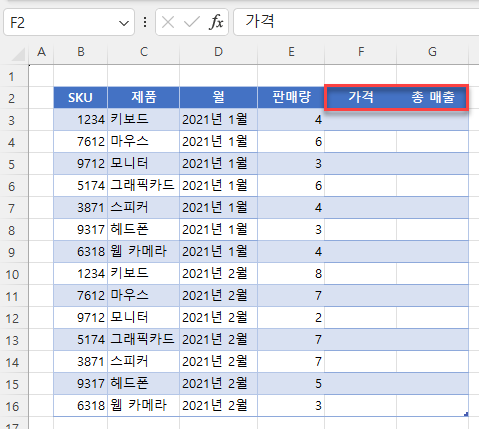
이제 표 크기를 조정하고 가격 및 총 매출 열을 추가했습니다.
열 삽입하기
표를 확장할 수 있는 또 다른 방법은 간단히 새로운 열을 삽입하는 것입니다.
- 판매량 열을 마우스 오른쪽 버튼으로 클릭한 다음 삽입으로 이동하고 오른쪽에 표 열 삽입을 클릭합니다.
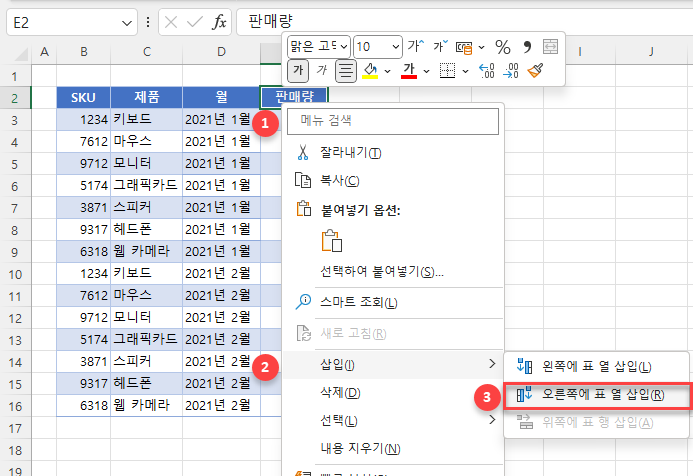
그 결과 (열1이라는 이름의) 새로운 열이 선택한 열(판매량)의 오른쪽에 삽입되었습니다.
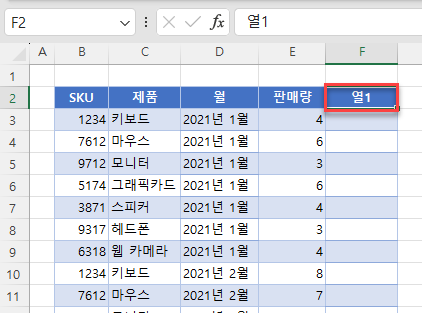
- 그런 다음 같은 방법으로 오른쪽에 열을 하나 더 추가합니다.
- 이 두 열의 이름을 가격 및 총 매출로 변경하면 표 크기 조정과 동일한 결과를 얻을 수 있습니다.